解禁?ルネサスのRL78マイコンを使ったArduino Pro mini互換ボード GR-KURUMIをXBeeでプログラミング [XBee]
Arduino Pro mini互換との事ですが、Arduino Pro miniよく知らないのでまあそう言われているらしいです。その互換ボードであるルネサスのRL78(G13)マイコンを使ったGR-KURUMIをXBeeで遠隔プログラミングするお話です。
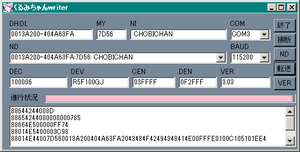
そもそもこのRL78G13のプログラミング方法が、デバッガーを使うか、専用書込み器を使うか、セルフプログラミングするか、それとも今回する様に外部からシリアルを使って書込みとなります。
他のルネサスのマイコンなんかもそうですが、シリアルにプログラムデータを送り込んだからと言って自動的にROMの内容を書き換えてしまうなんて事は無く、当然手続きが必要となります。そうでなくては怖くて使えませんからね。
このマイコンの外部プログラミンモードへの入り方は、RESETを入力しながら特定のPIN(TOOL0)をLOWからHIGHに遷移させ、さらにその後76μs位の時間そのPINをLOWに維持し、今度はシリアルからコマンドを入力すると書込みモードに入ると言う手続きになっています。
勿論ローカルにあるこのマイコンに書込みを行うツールもルネサスから用意されていて、その動作はPCのシリアルのTXDやRXDはマイコンのRXD、TXDに接続するのは当然として、PCのDTRでRESET信号を生成し、PCのTXDをBREAK状態にするなどして上記のシーケンスを実行しています。
さて、遠隔で書き換えとなると上記の手順を遠隔で実行せねばなりませんので、通信用のTXDやRXD以外に自由に操作できるポートを2本必要とします。なので、こう言った操作が容易にできるXBeeの登場となる訳です。
XBeeのGPIOの内DIO1とDIO2をRESETとLOW入力に利用します。DIO0はコミッショニングスイッチに接続されています。
XBeeはシリーズ2を使用しています。PCアプリなのでPC側とくるみちゃん側の双方にXBeeシリーズ2を用意する必要があります。
PC側のXBeeとPCとの接続にはCQ出版から出版されている以下の本に付属しているUSB I/Fボードなどを使用します。

基板付の方は今現在売り切れみたいですが、大丈夫です5月位には再度販売されるとか。
と言う訳でXBeeの使い方の詳細は上記の本を参照して下さい。
なおGR-KURUMIは通称KURUMIまたはくるみちゃんです。
くるみちゃん側のXBeeとの接続は簡単です。
基本的にXBeeのDOUTとくるみちゃんのRXI、XBeeのDINとくるみちゃんのTXO、XBeeのDIO1をくるみちゃんのRESET、XBeeのDIO2をくるみちゃんのTOOL0(CTS)に接続します。
信号線は上記のみで、それ以外は当然電源の接続も必要です。
予め上記のUSB I/F基板を使ってXBeeの設定をしておきます。
PC側のXBeeはコーディネーターでAPIモードに、くるみちゃん側はルーターでトランスペアレントモードにしておきます。
※エンドデバイス設定でもST時間等を上手く設定すれば行けると思う。

操作手順を以下に記載して置きます。
1.くるみちゃんwriterを起動する前にPC側のXBeeをPCに接続し、正常にCOMポートとして認識されている必要があります。
2.くるみちゃんwriterを起動します。
3.COMの下のプルダウンリストから該当するCOM番号を選択します。
4.XBeeの端末速度をBAUDの下のプルダウンリストから選択します。
※一度このアプリケーションでXBeeを操作すると、その後XBeeの端末速度は115200bpsに設定されています。但し不揮発性メモリに保存されている訳ではないので、XBeeの電源入切で元に戻ります。
5.接続ボタンを押すとアプリがXBeeに対して接続、BAUD RATEの115200bps強制変更を行います。
6.くるみちゃん側の電源を投入してアソシエーションLEDが点滅している事を確認します。
7.くるみちゃん側のXBeeの64bit拡張アドレス及び16bitネットワークアドレスを検索する為にNDボタンを押してNode discoveryを実行します。この時それぞれのXBeeのNIパラメーターに適当な文字列を入れておくと探すのが容易になります。
8.NDの下のプルダウンリストからお目当てのXBeeを選択します。
9.転送ボタンを押してファイルダイアログを開き、転送したいbinファイルを選択します。
10.自動的にくるみちゃん側のXBeeに接続が開始され、書込みモードへの遷移、FLASH ROMの消去、プログラムの書込み、RESET後再起動が行われます。
11.終了ボタンでアプリケーションを終了させます。またはもう一度転送ボタンを押してプログラム書込みを行う事ができます。またはNDの下のプルダウンリストから別のXBeeを選択して書込みを行う事ができます。

注意点!
XBeeシリーズ2の転送速度はあまり早くない、1HOPの位置にあっても実質的な転送レートは30kbpsがせいぜいです。なので書込み時間は掛かります。気長に完了を待ってください。
KURUMI Beeは標準ではRemote書込みに対応していないので、写真の様にジャンパーを飛ばして下さい。
詳細は回路図にも書いてあります。
Visual Studio C# 2010で作成したアプリケーションなので、実行には.net framework 4.0以上が必要です。
http://www.microsoft.com/ja-jp/download/details.aspx?id=17851
一連の操作をYou Tubeにアップしてみました。あんまり上手く撮影できていませんが。
今後の展開
XBeeシリーズ1なら若干転送速度が速くなります。シリーズ1への移植もできたら行います。
やっぱりbluetoothでも書き換えしたいので、ポート操作ができるモジュールを探し中です。
こうなるとWi-Fiでもって話にもなり、XBee Wi-Fiもやりたいと思っています。
ファイルフォーマットはMOTやHEXファイルにも対応したいなぁと。
アプリケーションの置き場
http://japan.renesasrulz.com/cfs-filesystemfile.ashx/__key/telligent-evolution-components-attachments/01-08-00-00-00-00-02-86/setup.zip
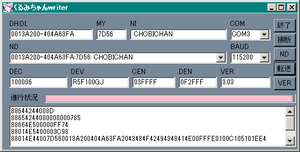
そもそもこのRL78G13のプログラミング方法が、デバッガーを使うか、専用書込み器を使うか、セルフプログラミングするか、それとも今回する様に外部からシリアルを使って書込みとなります。
他のルネサスのマイコンなんかもそうですが、シリアルにプログラムデータを送り込んだからと言って自動的にROMの内容を書き換えてしまうなんて事は無く、当然手続きが必要となります。そうでなくては怖くて使えませんからね。
このマイコンの外部プログラミンモードへの入り方は、RESETを入力しながら特定のPIN(TOOL0)をLOWからHIGHに遷移させ、さらにその後76μs位の時間そのPINをLOWに維持し、今度はシリアルからコマンドを入力すると書込みモードに入ると言う手続きになっています。
勿論ローカルにあるこのマイコンに書込みを行うツールもルネサスから用意されていて、その動作はPCのシリアルのTXDやRXDはマイコンのRXD、TXDに接続するのは当然として、PCのDTRでRESET信号を生成し、PCのTXDをBREAK状態にするなどして上記のシーケンスを実行しています。
さて、遠隔で書き換えとなると上記の手順を遠隔で実行せねばなりませんので、通信用のTXDやRXD以外に自由に操作できるポートを2本必要とします。なので、こう言った操作が容易にできるXBeeの登場となる訳です。
XBeeのGPIOの内DIO1とDIO2をRESETとLOW入力に利用します。DIO0はコミッショニングスイッチに接続されています。
XBeeはシリーズ2を使用しています。PCアプリなのでPC側とくるみちゃん側の双方にXBeeシリーズ2を用意する必要があります。
PC側のXBeeとPCとの接続にはCQ出版から出版されている以下の本に付属しているUSB I/Fボードなどを使用します。

超お手軽無線モジュールXBee: すぐにつながる!どこまでもひろがる! (トライアルシリーズ)
- 作者: 濱原 和明/佐藤 尚一他
- 出版社/メーカー: CQ出版
- 発売日: 2012/09/21
- メディア: 単行本
基板付の方は今現在売り切れみたいですが、大丈夫です5月位には再度販売されるとか。
と言う訳でXBeeの使い方の詳細は上記の本を参照して下さい。
なおGR-KURUMIは通称KURUMIまたはくるみちゃんです。
くるみちゃん側のXBeeとの接続は簡単です。
基本的にXBeeのDOUTとくるみちゃんのRXI、XBeeのDINとくるみちゃんのTXO、XBeeのDIO1をくるみちゃんのRESET、XBeeのDIO2をくるみちゃんのTOOL0(CTS)に接続します。
信号線は上記のみで、それ以外は当然電源の接続も必要です。
予め上記のUSB I/F基板を使ってXBeeの設定をしておきます。
PC側のXBeeはコーディネーターでAPIモードに、くるみちゃん側はルーターでトランスペアレントモードにしておきます。
※エンドデバイス設定でもST時間等を上手く設定すれば行けると思う。

操作手順を以下に記載して置きます。
1.くるみちゃんwriterを起動する前にPC側のXBeeをPCに接続し、正常にCOMポートとして認識されている必要があります。
2.くるみちゃんwriterを起動します。
3.COMの下のプルダウンリストから該当するCOM番号を選択します。
4.XBeeの端末速度をBAUDの下のプルダウンリストから選択します。
※一度このアプリケーションでXBeeを操作すると、その後XBeeの端末速度は115200bpsに設定されています。但し不揮発性メモリに保存されている訳ではないので、XBeeの電源入切で元に戻ります。
5.接続ボタンを押すとアプリがXBeeに対して接続、BAUD RATEの115200bps強制変更を行います。
6.くるみちゃん側の電源を投入してアソシエーションLEDが点滅している事を確認します。
7.くるみちゃん側のXBeeの64bit拡張アドレス及び16bitネットワークアドレスを検索する為にNDボタンを押してNode discoveryを実行します。この時それぞれのXBeeのNIパラメーターに適当な文字列を入れておくと探すのが容易になります。
8.NDの下のプルダウンリストからお目当てのXBeeを選択します。
9.転送ボタンを押してファイルダイアログを開き、転送したいbinファイルを選択します。
10.自動的にくるみちゃん側のXBeeに接続が開始され、書込みモードへの遷移、FLASH ROMの消去、プログラムの書込み、RESET後再起動が行われます。
11.終了ボタンでアプリケーションを終了させます。またはもう一度転送ボタンを押してプログラム書込みを行う事ができます。またはNDの下のプルダウンリストから別のXBeeを選択して書込みを行う事ができます。

注意点!
XBeeシリーズ2の転送速度はあまり早くない、1HOPの位置にあっても実質的な転送レートは30kbpsがせいぜいです。なので書込み時間は掛かります。気長に完了を待ってください。
KURUMI Beeは標準ではRemote書込みに対応していないので、写真の様にジャンパーを飛ばして下さい。
詳細は回路図にも書いてあります。
Visual Studio C# 2010で作成したアプリケーションなので、実行には.net framework 4.0以上が必要です。
http://www.microsoft.com/ja-jp/download/details.aspx?id=17851
一連の操作をYou Tubeにアップしてみました。あんまり上手く撮影できていませんが。
今後の展開
XBeeシリーズ1なら若干転送速度が速くなります。シリーズ1への移植もできたら行います。
やっぱりbluetoothでも書き換えしたいので、ポート操作ができるモジュールを探し中です。
こうなるとWi-Fiでもって話にもなり、XBee Wi-Fiもやりたいと思っています。
ファイルフォーマットはMOTやHEXファイルにも対応したいなぁと。
アプリケーションの置き場
http://japan.renesasrulz.com/cfs-filesystemfile.ashx/__key/telligent-evolution-components-attachments/01-08-00-00-00-00-02-86/setup.zip
2013-04-05 23:24
nice!(0)
コメント(0)
トラックバック(0)
![[XBee 2個+書込基板+解説書]キット付き 超お手軽無線モジュールXBee: すぐにつながる!どこまでも広がる!「※超お手軽無線モジュールXBee2012年 03月号[雑誌] が入っています」 (トライアルシリーズ) [XBee 2個+書込基板+解説書]キット付き 超お手軽無線モジュールXBee: すぐにつながる!どこまでも広がる!「※超お手軽無線モジュールXBee2012年 03月号[雑誌] が入っています」 (トライアルシリーズ)](https://images-fe.ssl-images-amazon.com/images/I/51jtT9QX9BL._SL160_.jpg)





コメント 0